Tabla de contenidos
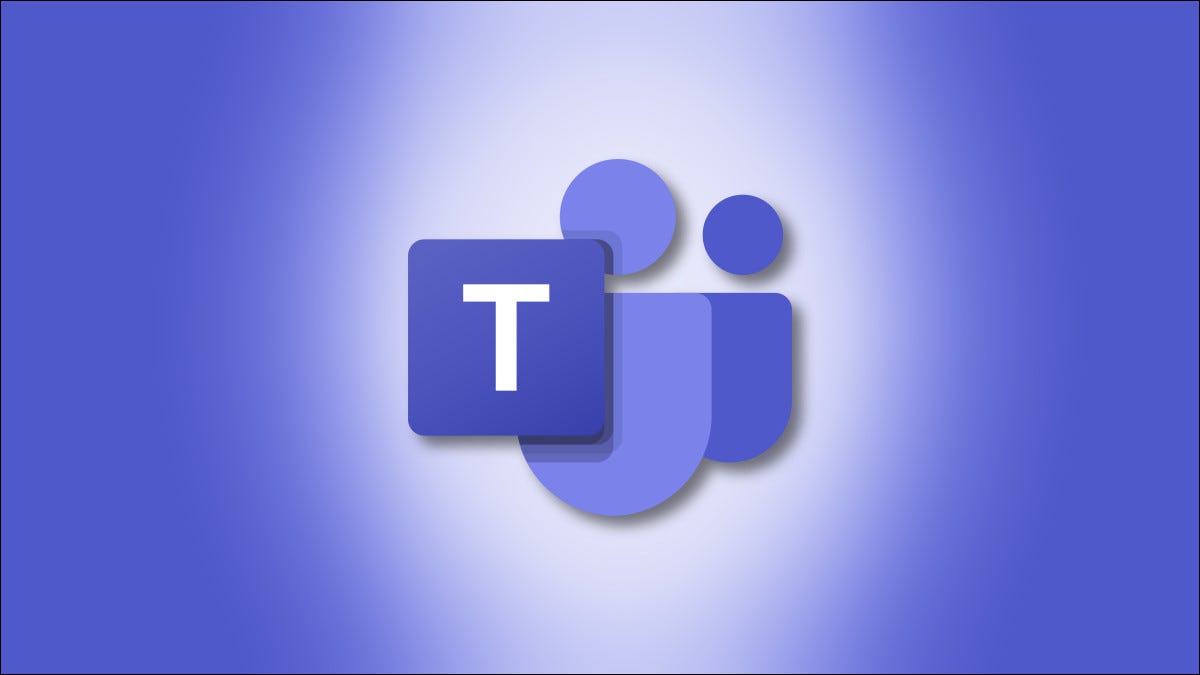
La barra de tareas de Windows 11 ahora incluye una función de chat incorporada que le permite comunicarse y colaborar a través de Microsoft Teams . Así es como funciona a partir de su lanzamiento inicial en las compilaciones de Insider Preview de Windows 11.
Es un icono útil en la barra de tareas
![]()
Al igual que los intentos anteriores de Microsoft de convertir el chat en Windows con » Mi gente » y » Reunirse ahora «, el icono de Chat es un enlace directo de la barra de tareas a una aplicación de comunicación propiedad de Microsoft, en este caso, Microsoft Teams.
Para usar el chat de Windows 11, primero debe iniciar sesión en la aplicación Teams con una cuenta de Microsoft. Después de eso, si hace clic en el ícono de Chat (que se ve como una burbuja de palabras morada con un ícono de cámara de video), aparecerá una pequeña ventana sobre la barra de tareas que contiene las conversaciones recientes y la oportunidad de iniciar una nueva haciendo clic en el Botón «Chat».
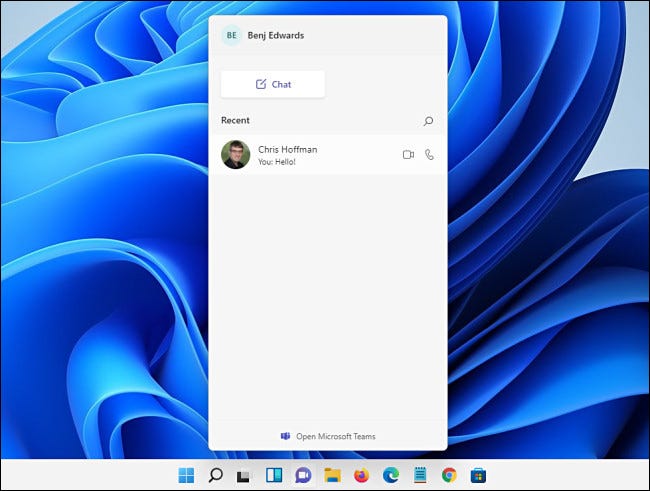
Hacer clic en el botón Chat nuevamente o hacer clic fuera de la ventana emergente del chat lo hace desaparecer, como era de esperar. La interfaz se siente lo suficientemente liviana y receptiva como para ser una experiencia agradable en general.
Se parece mucho a una aplicación de mensajería instantánea
Cualquiera que esté familiarizado con el uso de AOL Instant Messenger , MSN Messenger o Apple iChat en el pasado se sentirá instantáneamente como en casa con la nueva función de chat de Windows 11 de Microsoft. Si bien no muestra una lista del estado en línea / fuera de línea de los amigos como lo hacían esas aplicaciones antiguas, la interfaz de chat de burbujas de palabras simple de ida y vuelta incluye todos los conceptos básicos que esperarías en estos días: puedes enviar emoji, adjunte GIF de Giphy e incluso formatee el estilo del texto.
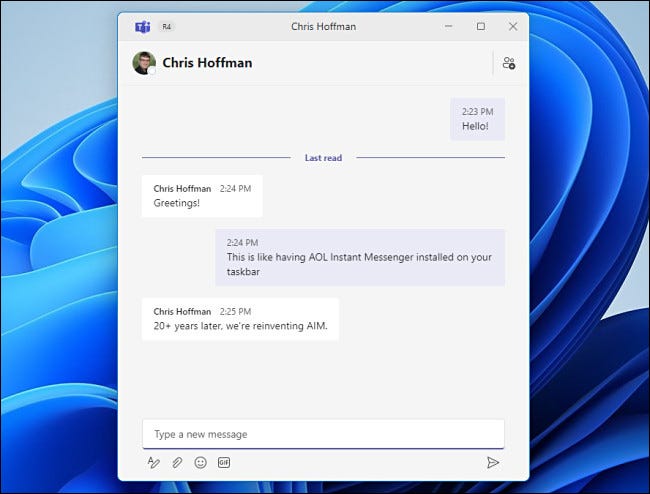
Curiosamente, también puede enviar archivos, y si son archivos de texto o Word, se cargan automáticamente en OneDrive para la edición colaborativa. (Esto podría cambiar en una versión futura, ya que esta función aún está en desarrollo).
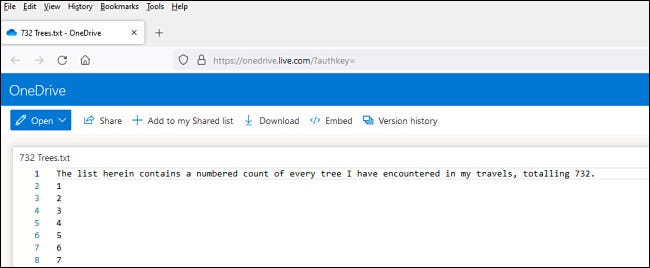
Muestra que Microsoft ve el nuevo servicio de chat de Windows 11 como una característica principalmente colaborativa como Teams, que ya presenta varias características centradas en el negocio como la programación y la administración de tareas.
Puede retomar una conversación en la aplicación Full Teams
Si desea chatear con varias personas a la vez de manera más eficiente o aprovechar otras características como el calendario integrado y la asignación de tareas, puede abrir rápidamente la aplicación de equipos de Microsoft completa si hace clic en el enlace «Abrir equipos de Microsoft» en la parte inferior de la Ventana emergente de chat.
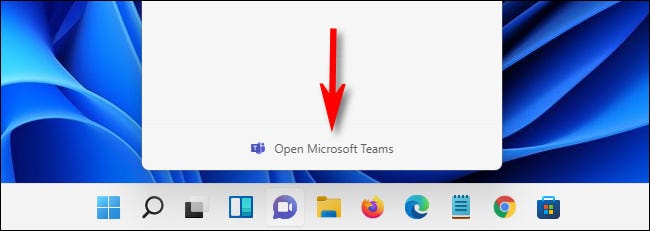
Después de hacer clic, la pequeña ventana de chat desaparecerá y se abrirá la aplicación completa de Microsoft Teams . Allí, verá cualquier conversación existente iniciada en la ventana emergente Chat, así como notificaciones de la actividad del equipo y un calendario de programación.
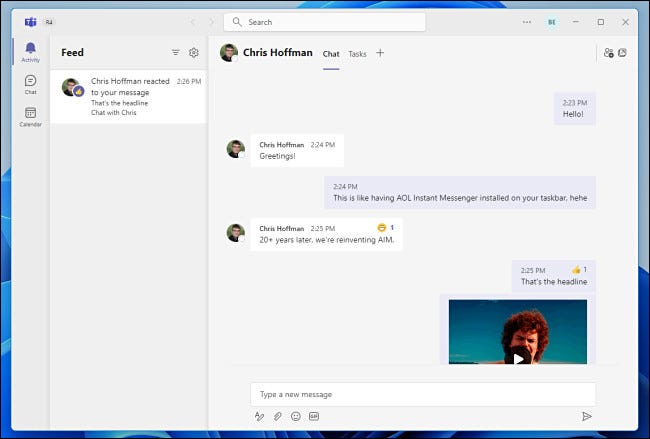
Si cierra la aplicación Teams (o incluso si la deja abierta), aún puede acceder rápidamente a sus conversaciones de chat existentes haciendo clic nuevamente en el ícono de Chat en la barra de tareas. Toda la experiencia de Chat / Teams en Windows 11 tiene una buena persistencia y velocidad que se siente reconfortante hasta ahora.
Puede (eventualmente) hacer llamadas de video y audio a través de él
En el momento de escribir este artículo a principios de agosto de 2021, la función de chat de Microsoft Teams para Windows 11 aún está en desarrollo. En la vista de conversación, puede ver pequeños íconos de llamadas de audio y video que muestran «Próximamente» si pasa el mouse sobre ellos.
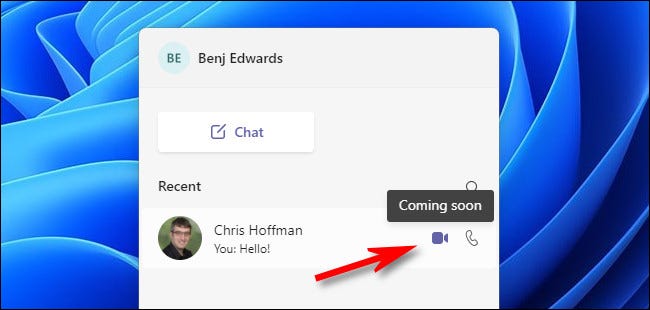
A medida que Microsoft sigue actualizando Teams para Windows 11, la empresa planea agregar acceso rápido a llamadas de audio y video directamente a través de la ventana emergente del botón Chat, lo que podría resultar conveniente para algunas personas. Cuando haya terminado, las llamadas de audio y video probablemente funcionarán de manera similar a cómo funcionan actualmente esas características en Windows 10 .
Puede deshabilitar el botón de chat si lo desea
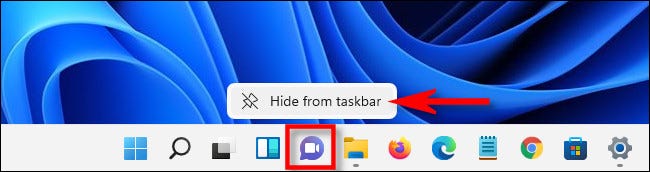
Si no desea utilizar el botón de chat de Microsoft Teams, puede eliminarlo de la barra de tareas fácilmente: simplemente haga clic con el botón derecho en el icono de chat y seleccione «Ocultar de la barra de tareas».
Si desea recuperarlo, deberá abrir Configuración y navegar a Personalización> Barra de tareas. En «Elementos de la barra de tareas», coloca el interruptor «Chat» en «Activado». Incluso si te encanta la función, es genial que Microsoft te dé la opción de ocultarla. ¡Feliz charla!


